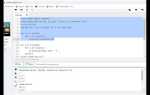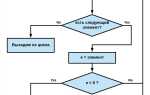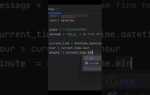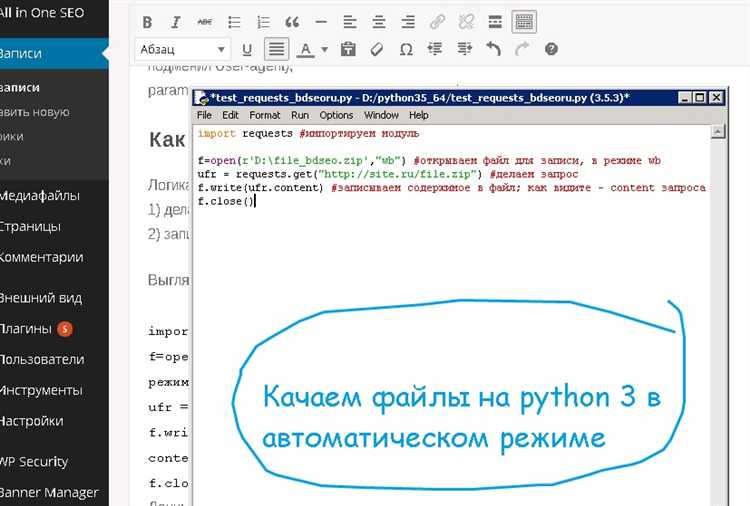
Python предоставляет несколько инструментов для эффективного копирования файлов, которые могут быть использованы в разных сценариях. Одним из самых распространённых способов является использование встроенного модуля shutil, который включает функцию shutil.copy(), предназначенную для копирования содержимого файла. Эта функция позволяет не только копировать данные, но и сохранять права доступа и метки времени.
Для более сложных задач, например, при копировании целых директорий, Python предлагает инструмент shutil.copytree(). Он позволяет не только перенести файлы, но и сохранить структуру папок. Этот метод может быть полезен при резервном копировании или миграции данных на новый сервер. Важно отметить, что функция copytree() может столкнуться с проблемами при наличии пустых директорий или невалидных путей, поэтому её использование требует предварительной проверки данных.
В случае работы с большими объемами данных или необходимости ускорить процесс копирования, стоит рассмотреть использование многозадачности. Модуль concurrent.futures предоставляет возможность параллельно выполнять операции копирования, что значительно повышает скорость обработки данных. Такой подход особенно полезен при работе с сетью или при копировании больших файлов, где время отклика может играть критическую роль.
Также стоит отметить использование функции os.rename(), которая, в отличие от shutil.copy(), не создаёт копию файла, а просто перемещает его в новое местоположение. Это быстрый способ, но он не подходит для случаев, когда требуется создать отдельную копию с оригинальными аттрибутами. Важно правильно выбирать подходящий инструмент в зависимости от задачи, чтобы оптимизировать время работы программы и избежать потери данных.
Как скопировать один файл с помощью shutil
Для копирования файлов в Python можно использовать модуль shutil. Этот модуль предоставляет простой и эффективный способ работы с файлами и каталогами, включая их копирование. Чтобы скопировать файл, достаточно использовать функцию shutil.copy().
Пример базового копирования файла:
import shutil
# Указываем путь к исходному файлу и целевой директории
shutil.copy('source.txt', 'destination.txt')В этом примере файл source.txt копируется в файл destination.txt. Если целевой файл уже существует, он будет перезаписан. В случае, если целевая директория указана вместо пути к файлу, файл будет скопирован в эту директорию с тем же именем, что и у исходного файла.
Если нужно скопировать файл в конкретную директорию, указываем путь до нее, не забывая о правильных правках пути:
shutil.copy('source.txt', '/path/to/destination_folder/')Функция shutil.copy() не только копирует содержимое файла, но и сохраняет его метаданные, такие как временные метки изменения и доступа. Если нужно копировать файл без метаданных, стоит использовать shutil.copy2(), которая сохраняет более полную информацию о файле.
Важно помнить, что при копировании через shutil не проверяется существование целевого файла в случае перезаписи. Поэтому стоит заранее удостовериться, что файлы не конфликтуют, или использовать os.path.exists(), чтобы избежать неожиданных перезаписей данных.
Использование os для копирования файлов между директориями
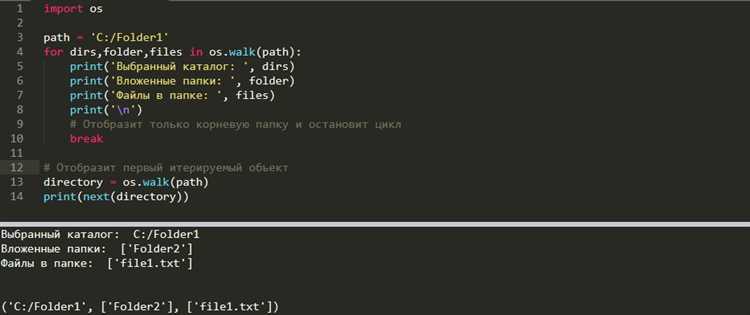
Модуль os в Python предоставляет инструменты для работы с файловой системой. Однако сам по себе он не содержит функции для копирования файлов, но вместе с другими методами из библиотеки shutil можно легко реализовать копирование между директориями. Чтобы копировать файлы с использованием os, можно воспользоваться такими методами, как os.path и shutil.copy.
Первоначально нужно убедиться, что целевая директория существует. Для этого используется функция os.path.exists(). Если директория отсутствует, её можно создать с помощью os.makedirs().
После этого копирование файла можно выполнить с использованием метода shutil.copy(). Этот метод принимает два аргумента: путь к исходному файлу и путь к целевой директории. shutil.copy() сохраняет файл в целевой директории, сохраняя при этом его имя и атрибуты.
Пример:
import os import shutil source_file = 'path/to/source/file.txt' destination_dir = 'path/to/destination/' Проверка существования директории if not os.path.exists(destination_dir): os.makedirs(destination_dir) Копирование файла shutil.copy(source_file, destination_dir)
Если требуется копировать несколько файлов, можно использовать os.listdir() для получения списка всех файлов в исходной директории. Далее цикл обрабатывает каждый файл, копируя его в целевую директорию.
Пример копирования всех файлов из одной директории в другую:
source_dir = 'path/to/source/' destination_dir = 'path/to/destination/' Проверка существования директории if not os.path.exists(destination_dir): os.makedirs(destination_dir) Копирование всех файлов for file_name in os.listdir(source_dir): full_file_name = os.path.join(source_dir, file_name) if os.path.isfile(full_file_name): shutil.copy(full_file_name, destination_dir)
Для более сложных задач, например, для копирования поддиректорий или сохранения метаданных (время изменения, права доступа), можно использовать методы shutil.copy2() или shutil.copytree().
Реализация копирования файлов с сохранением прав доступа
Для копирования файлов с сохранением прав доступа в Python можно использовать модуль shutil в сочетании с модулями os и stat. Метод shutil.copy2() копирует файл, сохраняя метаданные, включая временные метки и права доступа. Однако, чтобы детально контролировать сохранение прав доступа, можно использовать os.chmod() или shutil.copymode() в зависимости от ситуации.
Для копирования прав доступа при помощи shutil.copy2() достаточно выполнить простую операцию копирования:
import shutil
source = 'путь_к_файлу_источник'
destination = 'путь_к_файлу_назначение'
shutil.copy2(source, destination)В результате будет скопирован файл с сохранением всех метаданных, включая права доступа. Этот метод подходит для большинства сценариев, но если нужно более детально управлять правами доступа, можно использовать следующие подходы.
Для более точного контроля над правами доступа можно вручную получить права источника и применить их к файлу назначения:
import os
import shutil
import stat
source = 'путь_к_файлу_источник'
destination = 'путь_к_файлу_назначение'
# Копирование файла
shutil.copy2(source, destination)
# Получение прав доступа исходного файла
file_mode = stat.S_IMODE(os.lstat(source).st_mode)
# Применение прав доступа
os.chmod(destination, file_mode)Этот метод позволяет более гибко подходить к сохранению прав доступа, особенно в случаях, когда необходимо копировать не только файлы, но и директории, сохраняя права доступа для каждого файла.
Если нужно скопировать целую директорию с ее содержимым и сохранить права доступа для всех файлов, можно использовать shutil.copytree() с параметром copy_function:
import shutil
def copy_with_permissions(src, dst):
shutil.copytree(src, dst, copy_function=shutil.copy2)
source_directory = 'путь_к_директории_источник'
destination_directory = 'путь_к_директории_назначение'
copy_with_permissions(source_directory, destination_directory)Таким образом, для копирования директорий с сохранением прав доступа можно использовать кастомную функцию, которая будет учитывать все метаданные каждого файла.
Важно помнить, что в некоторых операционных системах (например, Windows) могут быть ограничения на работу с правами доступа. В таких случаях могут возникать ошибки, связанные с отсутствием необходимых прав на уровне операционной системы. В Linux или macOS такие операции выполняются без дополнительных проблем, при условии, что у пользователя есть необходимые привилегии.
Как избежать перезаписи файлов при копировании
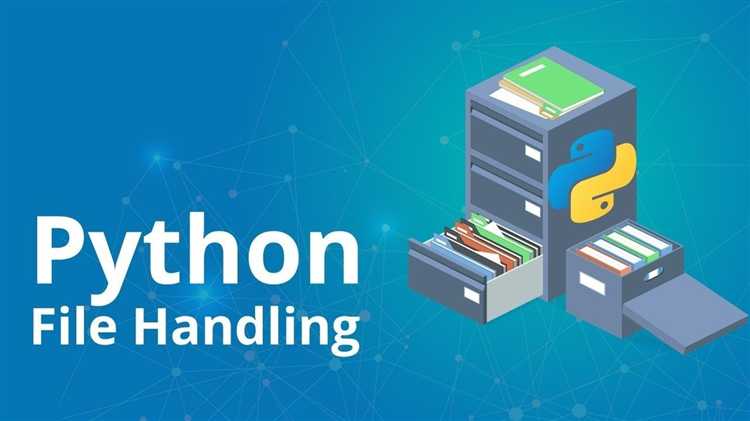
При копировании файлов в Python важно учитывать возможность перезаписи существующих файлов в целевой директории. Это может привести к потере данных, если файл с таким именем уже существует. Чтобы избежать этой ситуации, можно использовать несколько методов.
Первый способ – проверка существования файла перед копированием. Используя модуль os, можно проверить наличие файла с таким именем в целевой папке. Например, функция os.path.exists() вернёт True, если файл уже есть:
import os
if not os.path.exists("destination/file.txt"):
shutil.copy("source/file.txt", "destination/file.txt")Этот метод гарантирует, что файл не будет перезаписан, если он уже существует в целевой директории.
Второй способ – автоматическое добавление суффикса к имени файла. Например, можно добавлять порядковый номер или временную метку, чтобы сохранить все копии файлов. Для этого можно использовать функцию os.path.splitext() для разделения имени файла и расширения, а затем динамически формировать новое имя:
import os
source = "source/file.txt"
destination_dir = "destination/"
basename, ext = os.path.splitext(os.path.basename(source))
destination = os.path.join(destination_dir, f"{basename}_copy{ext}")
i = 1
while os.path.exists(destination):
destination = os.path.join(destination_dir, f"{basename}_copy_{i}{ext}")
i += 1
shutil.copy(source, destination)Этот метод позволяет избежать перезаписи, создавая уникальные имена для каждого копируемого файла.
Третий метод – использование функции shutil.copy2(), которая, помимо копирования файлов, сохраняет временные метки. Однако, важно отметить, что она не предотвратит перезапись файлов, если они уже существуют. Поэтому рекомендуется сначала проверить наличие файла или использовать уникальные имена, как показано выше.
Также стоит учесть, что для работы с большими объёмами данных можно использовать библиотеку pathlib, которая предоставляет более высокоуровневый и удобный интерфейс для работы с путями и файлами. Она позволяет легко проверять существование файла и манипулировать именами:
from pathlib import Path
source = Path("source/file.txt")
destination = Path("destination/file.txt")
if not destination.exists():
source.replace(destination)Этот метод нацелен на использование современных практик и будет полезен при работе с новыми версиями Python.
Копирование файлов с прогресс-баром с помощью tqdm
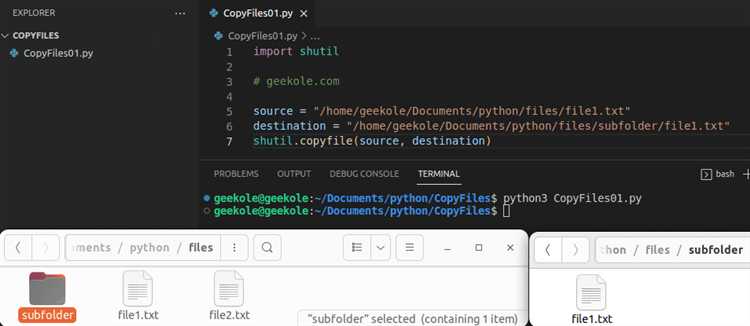
При копировании больших файлов или директорий с множеством объектов важно отслеживать процесс для информирования пользователя о ходе операции. Библиотека tqdm идеально подходит для этой задачи, предоставляя простой и эффективный способ отображения прогресса в виде динамичного прогресс-бара. Рассмотрим, как использовать tqdm для копирования файлов с визуализацией этого процесса.
Для начала необходимо установить библиотеку tqdm, если она еще не установлена. Это можно сделать через pip:
pip install tqdmТеперь перейдем к коду. Для копирования файлов используем стандартную библиотеку Python shutil, а для отображения прогресса – tqdm.
import os
import shutil
from tqdm import tqdm
def copy_file_with_progress(src, dst):
# Получаем размер файла для расчета прогресса
total_size = os.path.getsize(src)
# Открываем исходный файл для чтения
with open(src, 'rb') as fsrc, open(dst, 'wb') as fdst:
# Используем tqdm для отслеживания прогресса копирования
with tqdm(total=total_size, unit='B', unit_scale=True, desc=f'Копирование {os.path.basename(src)}') as pbar:
while chunk := fsrc.read(1024*1024): # Чтение файла блоками по 1MB
fdst.write(chunk)
pbar.update(len(chunk)) # Обновляем прогресс
# Пример использования
copy_file_with_progress('path_to_source_file', 'path_to_destination_file')
Этот код копирует файл, отображая прогресс в байтах и обновляя его на каждом шаге копирования. Мы используем блоки по 1 МБ для эффективного чтения и записи. Прогресс-бар будет обновляться по мере передачи данных, предоставляя точное представление о статусе задачи.
Использование tqdm также помогает при копировании директорий. Для этого можно обрабатывать каждый файл в директории с помощью os.walk() и аналогичным образом отображать прогресс:
def copy_directory_with_progress(src_dir, dst_dir):
total_files = sum([len(files) for _, _, files in os.walk(src_dir)])
copied_files = 0
with tqdm(total=total_files, unit='file', desc=f'Копирование из {src_dir}') as pbar:
for root, _, files in os.walk(src_dir):
for file in files:
src_path = os.path.join(root, file)
dst_path = os.path.join(dst_dir, os.path.relpath(src_path, src_dir))
os.makedirs(os.path.dirname(dst_path), exist_ok=True)
shutil.copy2(src_path, dst_path)
copied_files += 1
pbar.update(1)
# Пример использования
copy_directory_with_progress('path_to_source_directory', 'path_to_destination_directory')
В этом примере мы сначала подсчитываем количество файлов в директории, а затем обновляем прогресс-бар с каждым скопированным файлом. Этот подход позволяет эффективно отслеживать процесс копирования даже для больших коллекций файлов.
Массовое копирование файлов с фильтрацией по расширениям
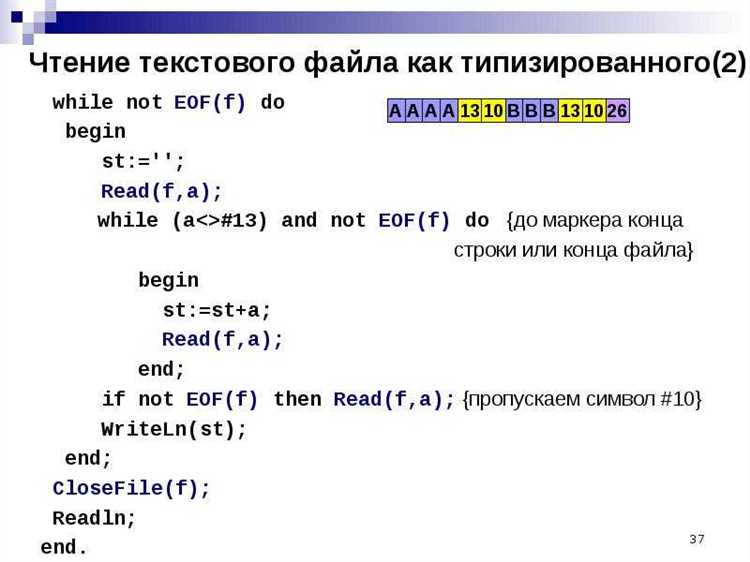
Для массового копирования файлов с учетом определенных расширений можно использовать встроенный модуль Python shutil в сочетании с модулем os и мощными возможностями фильтрации с помощью регулярных выражений. Этот подход позволяет эффективно управлять большим количеством данных, избегая ненужных файлов и ускоряя процесс копирования.
Основной задачей при массовом копировании является выбор файлов, соответствующих заданным критериям, например, по расширению. В Python для этого удобно использовать регулярные выражения, но можно обойтись и без них, используя метод str.endswith(), который проверяет, заканчивается ли имя файла на указанный суффикс.
Пример кода, который копирует все файлы с расширением .txt из одной директории в другую:
import os
import shutil
def copy_files_by_extension(src_dir, dest_dir, extension):
if not os.path.exists(dest_dir):
os.makedirs(dest_dir)
for filename in os.listdir(src_dir):
if filename.endswith(extension):
full_file_name = os.path.join(src_dir, filename)
if os.path.isfile(full_file_name):
shutil.copy(full_file_name, dest_dir)
src_dir = '/path/to/source'
dest_dir = '/path/to/destination'
extension = '.txt'
copy_files_by_extension(src_dir, dest_dir, extension)В этом примере проверка filename.endswith(extension) гарантирует, что будут скопированы только файлы с расширением .txt. Для массового копирования всех файлов с несколькими расширениями можно модифицировать функцию, передав список расширений:
def copy_files_by_extensions(src_dir, dest_dir, extensions):
if not os.path.exists(dest_dir):
os.makedirs(dest_dir)
for filename in os.listdir(src_dir):
if any(filename.endswith(ext) for ext in extensions):
full_file_name = os.path.join(src_dir, filename)
if os.path.isfile(full_file_name):
shutil.copy(full_file_name, dest_dir)
extensions = ['.txt', '.jpg', '.pdf']
copy_files_by_extensions(src_dir, dest_dir, extensions)Этот код выполняет фильтрацию по нескольким расширениям, копируя все файлы с расширениями .txt, .jpg и .pdf в целевую директорию.
Для повышения производительности и уменьшения времени работы программы можно использовать многозадачность с помощью модуля concurrent.futures. Это позволит параллельно копировать файлы, разделяя работу между несколькими потоками или процессами.
Также важно помнить о том, что если файлы с таким же именем уже существуют в целевой директории, они будут перезаписаны. Чтобы избежать потери данных, можно добавить проверку наличия файла в целевой директории перед копированием:
def safe_copy_file(src, dest):
if not os.path.exists(dest):
shutil.copy(src, dest)
else:
print(f"Файл {os.path.basename(dest)} уже существует в целевой директории.")
def copy_files_by_extension(src_dir, dest_dir, extension):
if not os.path.exists(dest_dir):
os.makedirs(dest_dir)
for filename in os.listdir(src_dir):
if filename.endswith(extension):
full_file_name = os.path.join(src_dir, filename)
if os.path.isfile(full_file_name):
dest_file_name = os.path.join(dest_dir, filename)
safe_copy_file(full_file_name, dest_file_name)Таким образом, массовое копирование файлов с фильтрацией по расширению в Python можно выполнить быстро и с минимальными усилиями, используя стандартные средства языка.
Как копировать файлы по сети с использованием Python
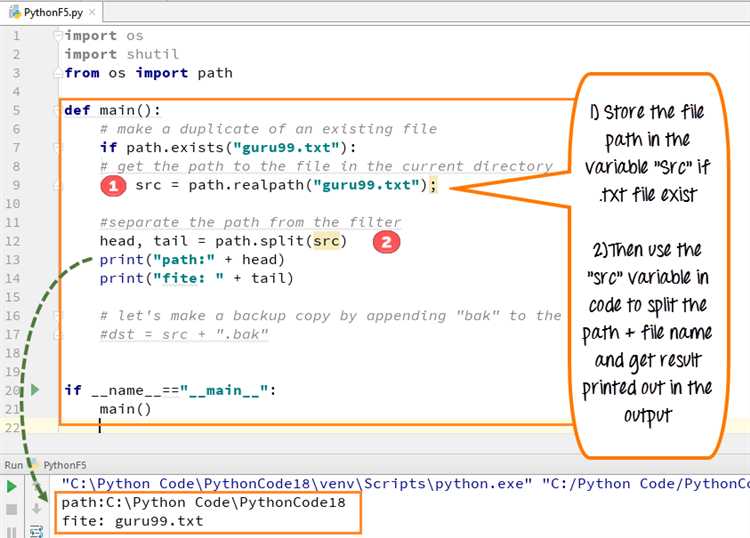
Для копирования файлов по сети с использованием Python, часто применяют стандартные библиотеки, такие как shutil и os, а также внешние пакеты для работы с протоколами, например, paramiko для SFTP и ftplib для FTP. В зависимости от используемой сети и протокола, выбор метода может существенно различаться.
1. Копирование через FTP
Для копирования файлов по FTP-протоколу можно использовать модуль ftplib, который входит в стандартную библиотеку Python. Для начала нужно подключиться к серверу и передать файл с помощью команды storbinary().
from ftplib import FTP
ftp = FTP('ftp.example.com')
ftp.login(user='username', passwd='password')
with open('localfile.txt', 'rb') as file:
ftp.storbinary('STOR remote_file.txt', file)
ftp.quit()
Этот код соединяется с FTP-сервером, авторизуется и копирует файл localfile.txt на сервер с именем remote_file.txt.
2. Копирование через SFTP
Если нужен более безопасный способ передачи данных, можно использовать SFTP (SSH File Transfer Protocol). Для работы с этим протоколом удобен пакет paramiko, который предоставляет полноценную поддержку SSH и SFTP-соединений.
import paramiko
transport = paramiko.Transport(('sftp.example.com', 22))
transport.connect(username='username', password='password')
sftp = paramiko.SFTPClient.from_transport(transport)
sftp.put('localfile.txt', '/remote/path/remote_file.txt')
sftp.close()
transport.close()
В этом примере подключение устанавливается через SSH, после чего файл передается на сервер в указанный путь.
3. Копирование через SMB/CIFS
Для копирования файлов по сети через SMB или CIFS протоколы можно использовать библиотеку smbprotocol. Этот метод полезен для работы с общими папками в Windows-сетях.
import smbprotocol
from smbprotocol import create_connection
from smbprotocol import File
smbprotocol.ClientConfig(username='username', password='password')
conn = create_connection('server_ip', 445)
file = File(conn, r'\\server\share\remote_file.txt')
file.put('localfile.txt')
file.close()
Этот код создает соединение с SMB-сервером и загружает файл с локального пути в указанное сетевое расположение.
4. Использование SCP для копирования файлов
Если на сервере настроен SSH, можно использовать протокол SCP для безопасной передачи файлов. Для этого подойдет библиотека scp, которая работает в связке с paramiko.
from paramiko import SSHClient
from scp import SCPClient
ssh = SSHClient()
ssh.load_system_host_keys()
ssh.set_missing_host_key_policy(paramiko.AutoAddPolicy())
ssh.connect('hostname', username='username', password='password')
with SCPClient(ssh.get_transport()) as scp:
scp.put('localfile.txt', 'remote_file.txt')
ssh.close()
Этот код использует SCP для копирования файла на удаленный сервер через SSH-соединение. Это удобный способ для безопасной передачи данных в локальных и удаленных сетях.
5. Рекомендации по производительности и безопасности
При копировании больших объемов данных важно следить за производительностью. Для этого можно использовать многопоточность или асинхронные операции. Модуль asyncio в сочетании с aiofiles может ускорить передачу данных при работе с большими файлами.
Также стоит обратить внимание на безопасность: используйте проверенные и зашифрованные протоколы (SFTP, SCP, FTPS) для защиты данных при передаче по сети. В случае использования FTP или SMB/CIFS важно настроить доступ и применить шифрование для минимизации рисков.
Вопрос-ответ:
Как в Python можно копировать файлы?
Для копирования файлов в Python можно использовать встроенные библиотеки `shutil` или `os`. Например, с помощью функции `shutil.copy()` можно копировать файл из одного места в другое, включая сохранение метаданных, таких как время изменения файла. Также доступна функция `shutil.copy2()`, которая сохраняет все метаданные файла. Если необходимо копировать каталог целиком, можно использовать `shutil.copytree()`.
Какая разница между `shutil.copy()` и `shutil.copy2()`?
Основное отличие между функциями `shutil.copy()` и `shutil.copy2()` заключается в сохранении метаданных. Функция `shutil.copy()` копирует только сам файл, а `shutil.copy2()` также переносит метаданные, такие как дата и время последнего изменения файла. Это может быть полезно, если важно сохранить всю информацию о файле при его копировании.
Можно ли использовать `os` для копирования файлов в Python?
Хотя библиотека `os` предоставляет множество функций для работы с файлами, для копирования файлов в Python лучше использовать `shutil`, так как в `os` нет встроенной функции для копирования файлов. Однако можно использовать `os` для манипуляций с путями и директориями перед копированием, например, с помощью `os.path.join()` для создания путей или `os.makedirs()` для создания каталогов.